conteneurs Docker
client Docker
client docker est très simple, nous pouvons entrer directement commande docker voir tous les options de la commande client Docker.
w3big@w3big:~# docker
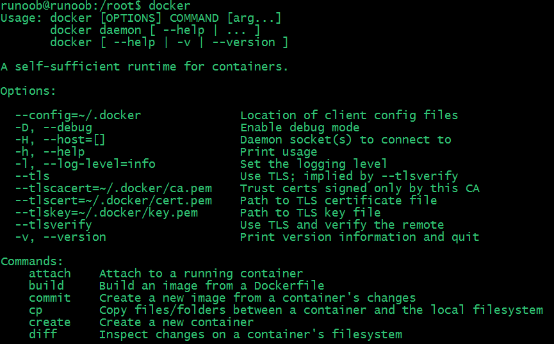
Docker commande --help commande grâce à une compréhension plus profonde de l'utilisation commande Docker spécifiée.
Par exemple, nous voulons voir des instructions spécifiques pour l' utilisation des statistiques de docker:
w3big@w3big:~# docker stats --help
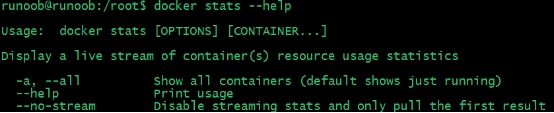
Exécuter une application web
Nous courons le devant du récipient et non une partie de ce usage particulier.
Essayons d'utiliser docker pour construire une application web.
Nous allons lancer une application conteneur de docker Python Flask pour exécuter une application Web.
w3big@w3big:~# docker run -d -P training/webapp python app.py

Description Paramètre:
-d: le conteneur pour exécuter en arrière - plan.
-P: Réseau interne utilisé par le mappage de port de conteneurs à l'hôte que nous utilisons.
Voir conteneur d'application WEB
Utilisez docker ps pour voir le navire nous courons
w3big@w3big:~$ docker ps

Voici plus d'informations sur les ports.
PORTS 0.0.0.0:32769->5000/tcp
Docker port ouvert 5000 (par défaut du port Python Flask) est mappé sur le 32769 du port hôte.
Ensuite, nous pouvons accéder à l'application via un navigateur WEB
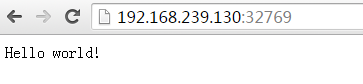
Nous pouvons également spécifier l'option -p pour lier le port spécifié.
w3big@w3big:~$ docker run -d -p 5000:5000 training/webapp python app.py
docker ps Voir navire en cours d' exécution

Port 5000 est mappé à l'intérieur du port de conteneurs 5000 sur notre hôte local.
port réseau Raccourci
Par commande ps docker pour voir conteneur de cartographie port, docker fournit également un autre raccourci: port de docker, utilisez le port de docker peut afficher le (ID ou le nom) spécifié d'un mappage de port de conteneurs pour déterminer le numéro de port hôte.
L'application ci-dessus web que nous avons créé pour l'ID de conteneur: 7a38a1ad55c6 nommé: determined_swanson
Puis-je utiliser docker 7a38a1ad55c6 port ou port de docker determined_swanson pour afficher le mappage pour le port de conteneurs
w3big@w3big:~$ docker port 7a38a1ad55c6 5000/tcp -> 0.0.0.0:5000
w3big@w3big:~$ docker port determined_swanson 5000/tcp -> 0.0.0.0:5000
Voir journal des applications WEB
journaux docker [ID ou le nom] peuvent voir la sortie standard à l'intérieur du conteneur.
w3big@w3big:~$ docker logs -f 7a38a1ad55c6 * Running on http://0.0.0.0:5000/ (Press CTRL+C to quit) 192.168.239.1 - - [09/May/2016 16:30:37] "GET / HTTP/1.1" 200 - 192.168.239.1 - - [09/May/2016 16:30:37] "GET /favicon.ico HTTP/1.1" 404 -
-f: Que dokcer enregistre le même que l' utilisation de la queue -f pour la sortie standard à l' intérieur du conteneur.
De ce qui précède, nous pouvons voir l'application en utilisant le port 5000 pour être en mesure d'afficher et de l'application du journal d'accès.
Voir le conteneur d'application WEB de processus
Nous pouvons également utiliser top docker pour voir l'intérieur des processus conteneur de fonctionnement
w3big@w3big:~$ docker top determined_swanson

Vérifiez l'application WEB
Utilisez docker inspecter pour voir les informations sous-jacentes Docker de. Il retournera un fichier JSON enregistre la configuration et l'état des informations contenant Docker.
w3big@w3big:~$ docker inspect determined_swanson
[
{
"Id": "7a38a1ad55c6914b360b565819604733db751d86afd2575236a70a2519527361",
"Created": "2016-05-09T16:20:45.427996598Z",
"Path": "python",
"Args": [
"app.py"
],
"State": {
"Status": "running",
......
Arrêtez conteneur d'application WEB
w3big@w3big:~$ docker stop determined_swanson determined_swanson
conteneur d'application WEB Redémarrer
Le navire est arrêté, nous pouvons utiliser la commande de démarrage de docker pour commencer.
w3big@w3big:~$ docker start determined_swanson determined_swanson
docker ps -l pour voir le navire en cours d'exécution

Container est en cours d'exécution, nous pouvons utiliser la commande de redémarrage de docker pour redémarrer
Retirer conteneur d'application WEB
Nous pouvons utiliser la commande rm docker supprimer conteneur inutile
w3big@w3big:~$ docker rm determined_swanson determined_swanson
Lorsque vous supprimez un conteneur, le conteneur doit être arrêté, sinon ils seront signalé l'erreur suivante
w3big@w3big:~$ docker rm determined_swanson Error response from daemon: You cannot remove a running container 7a38a1ad55c6914b360b565819604733db751d86afd2575236a70a2519527361. Stop the container before attempting removal or use -f